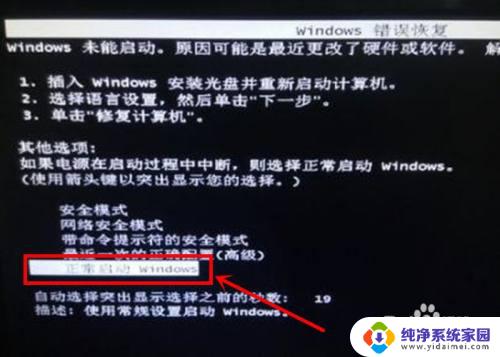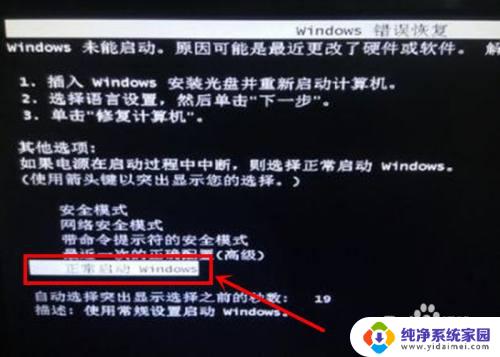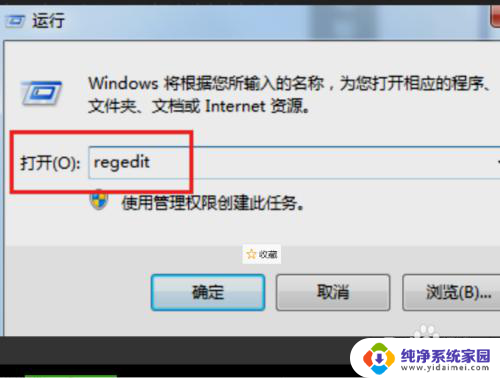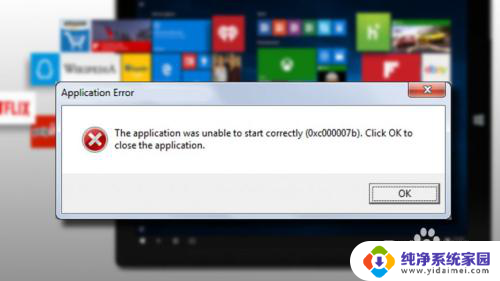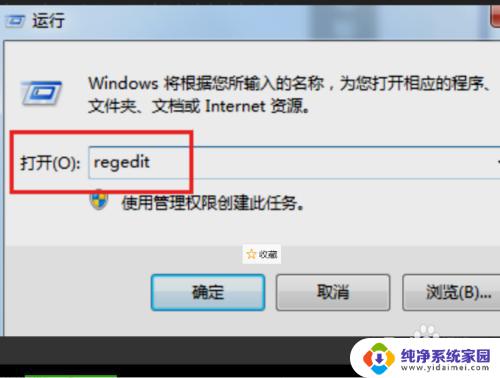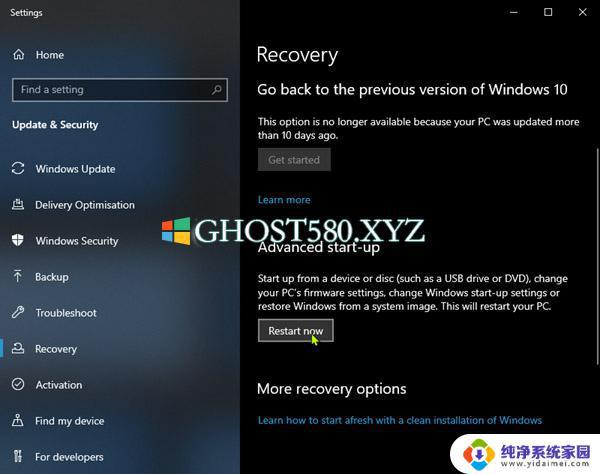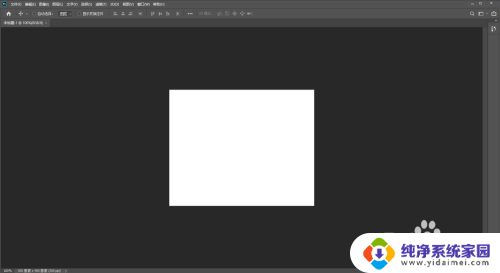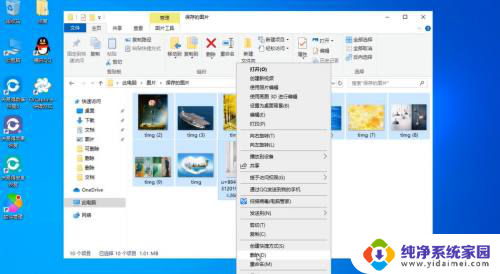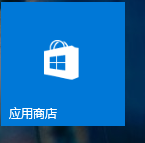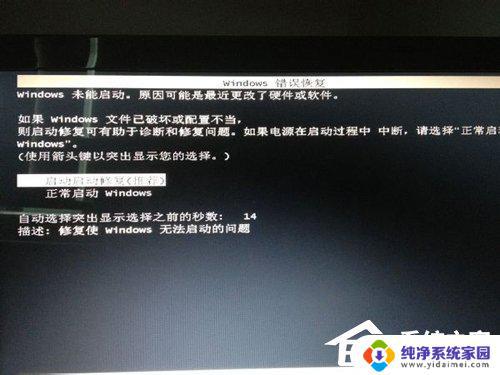windows错误恢复如何解决电脑打不开 windows错误恢复工具
windows错误恢复如何解决电脑打不开,在使用Windows操作系统时,难免会遇到一些错误导致电脑无法正常启动的情况,这时候我们需要依靠Windows错误恢复工具来解决问题。Windows错误恢复工具是一种强大的软件,它可以帮助我们诊断和修复各种系统错误,恢复电脑的正常运行。本文将介绍如何使用Windows错误恢复工具来解决电脑无法打开的问题,帮助大家轻松应对这一困扰。无论是系统错误还是硬件问题,只要正确使用Windows错误恢复工具,我们都能迅速找到解决方案,让电脑重新恢复正常运行。
方法如下:
1.当开机出现【windows错误恢复】提示时,我们选择【正常启动 windows】。
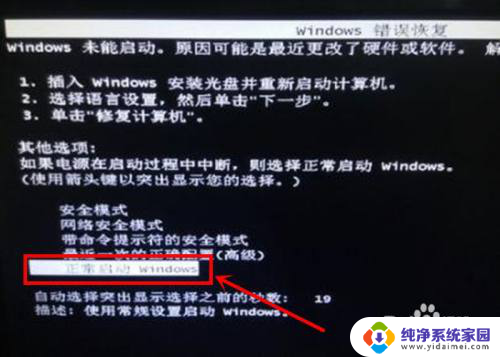
2.在【计算机】图标上右击鼠标,打开【属性】。
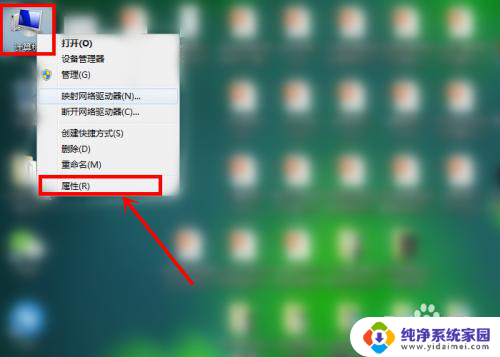
3.这里,点击【高级系统设置】。
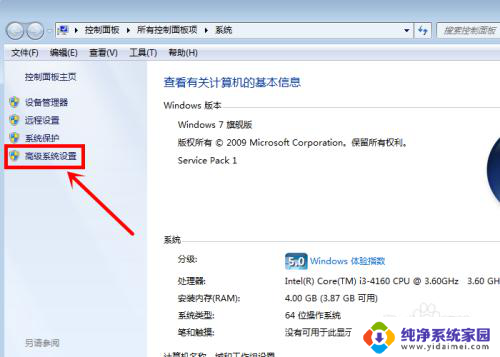
4.在【高级】菜单下,点击【启动和故障恢复】后面的【设置】。
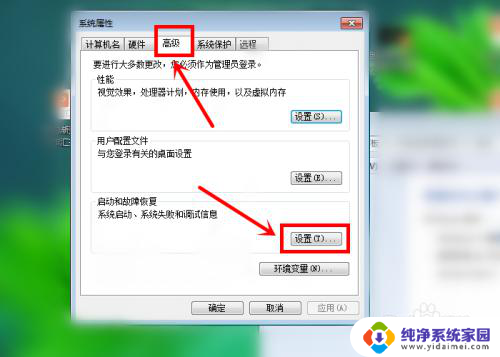
5.最后,勾选【在需要时显示恢复选项的时间】。选择时间长度,点击【确定】即可,当我们下次启动电脑时,就不会再出现错误恢复提示。
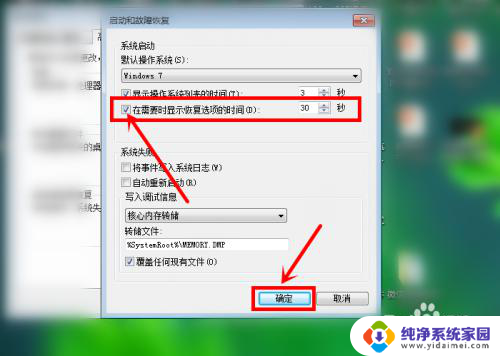
以上就是关于Windows错误恢复怎样解决电脑无法启动的全部内容,如果你遇到了相同的情况,就可以按照小编的方法来解决了。